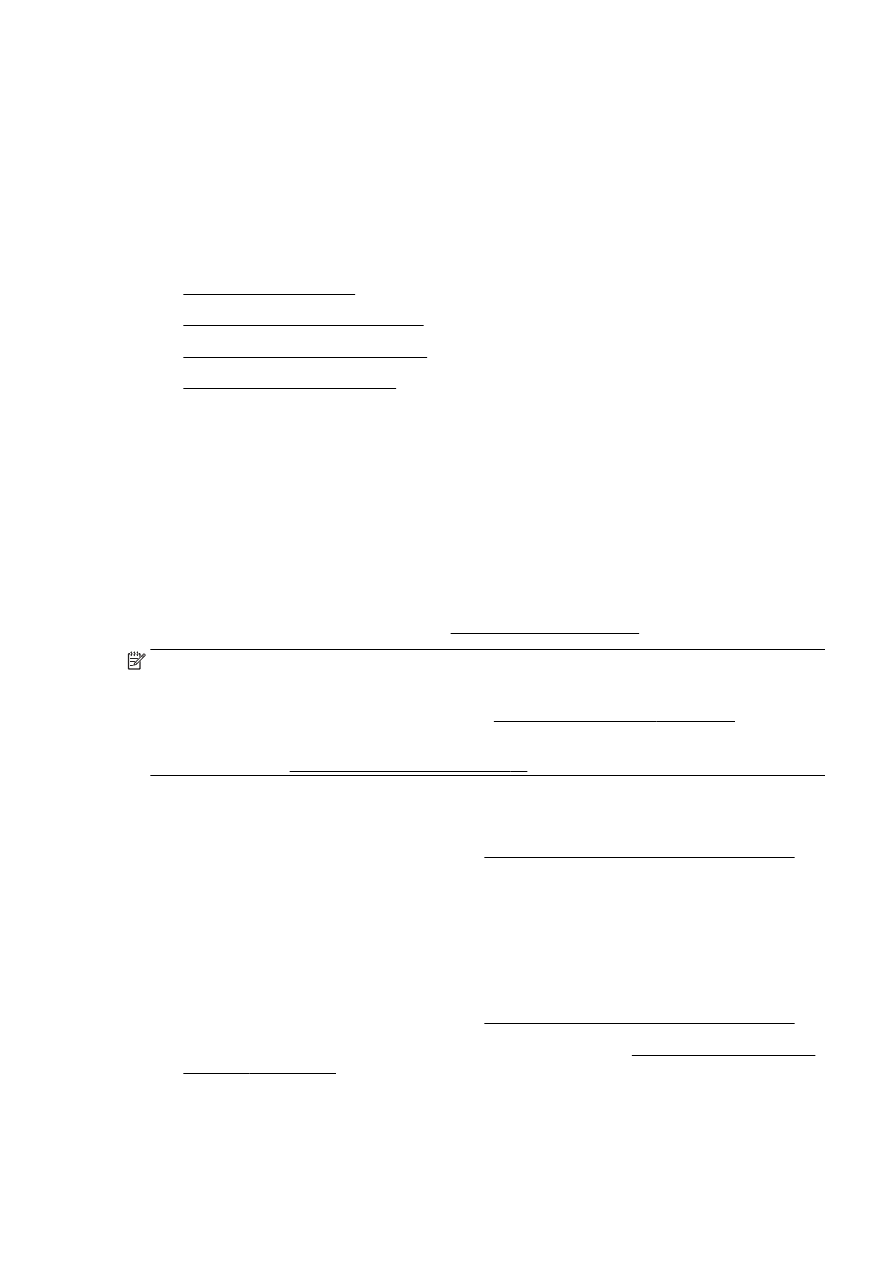
Pulire la testina di stampa
●
Allineamento della testina di stampa
●
Calibrazione dell'alimentazione carta
●
Reinstallare la testina di stampa
Pulire la testina di stampa
Se il risultato di stampa presenta striature o viene stampato con colori non corretti o mancanti,
potrebbe essere necessario pulire la testina di stampa.
Ci sono due fasi di pulizia. Ogni fase richiede circa due minuti, l'uso di un foglio di carta e di una
quantità crescente di inchiostro. Dopo ogni fase, ricontrollare la qualità del foglio stampato. Passare
alla fase successiva solo se la qualità di stampa è scadente.
Se la qualità di stampa resta scadente anche dopo l'esecuzione di entrambe le fasi di pulizia, provare
ad eseguire l'allineamento della stampante. Se persistono problemi relativi alla qualità di stampa
anche dopo la pulizia della testina di stampa e l'allineamento della stampante, contattare l'assistenza
clienti HP. Per maggiori informazioni, vedere Assistenza HP a pagina 122.
NOTA: Il processo di pulizia consuma inchiostro. Si consiglia pertanto di pulire la testina di stampa
solo quando è necessario. Il processo di pulizia richiede alcuni minuti. Durante questo processo è
possibile che vengano prodotti alcuni rumori. Prima di pulire la testina di stampa, assicurarsi di
caricare la carta. Per maggiori informazioni, vedere Caricamento della carta a pagina 24.
Non spegnere la stampante in modo corretto può causare problemi di qualità di stampa. Per maggiori
informazioni, vedere Spegnere la stampante a pagina 39.
Per pulire la testina di stampa dal pannello di controllo
1.
Caricare carta normale bianca nuova in formato Letter, A4, o Legal nel vassoio di alimentazione
principale. Per maggiori informazioni, vedere Caricare carta di formato standard a pagina 24.
2.
Dal display del pannello di controllo, toccare e far scorrere il dito sullo schermo, quindi toccare
Configura.
3.
Toccare Strumenti e, quindi, Pulisci testina di stampa.
Per eseguire la pulizia della testina di stampa dalla casella strumenti (Windows)
1.
Caricare carta normale bianca nuova in formato Letter, A4, o Legal nel vassoio di alimentazione
principale. Per maggiori informazioni, vedere Caricare carta di formato standard a pagina 24.
2.
Aprire la Casella degli strumenti. Per maggiori informazioni, vedere Apertura della Casella degli
strumenti a pagina 116.
3.
Dalla scheda Servizi dispositivo, fare clic sull'icona alla sinistra di Pulisci testine di stampa.
4.
Seguire le istruzioni visualizzate sullo schermo.
ITWW
Manutenzione della testina di stampa 157
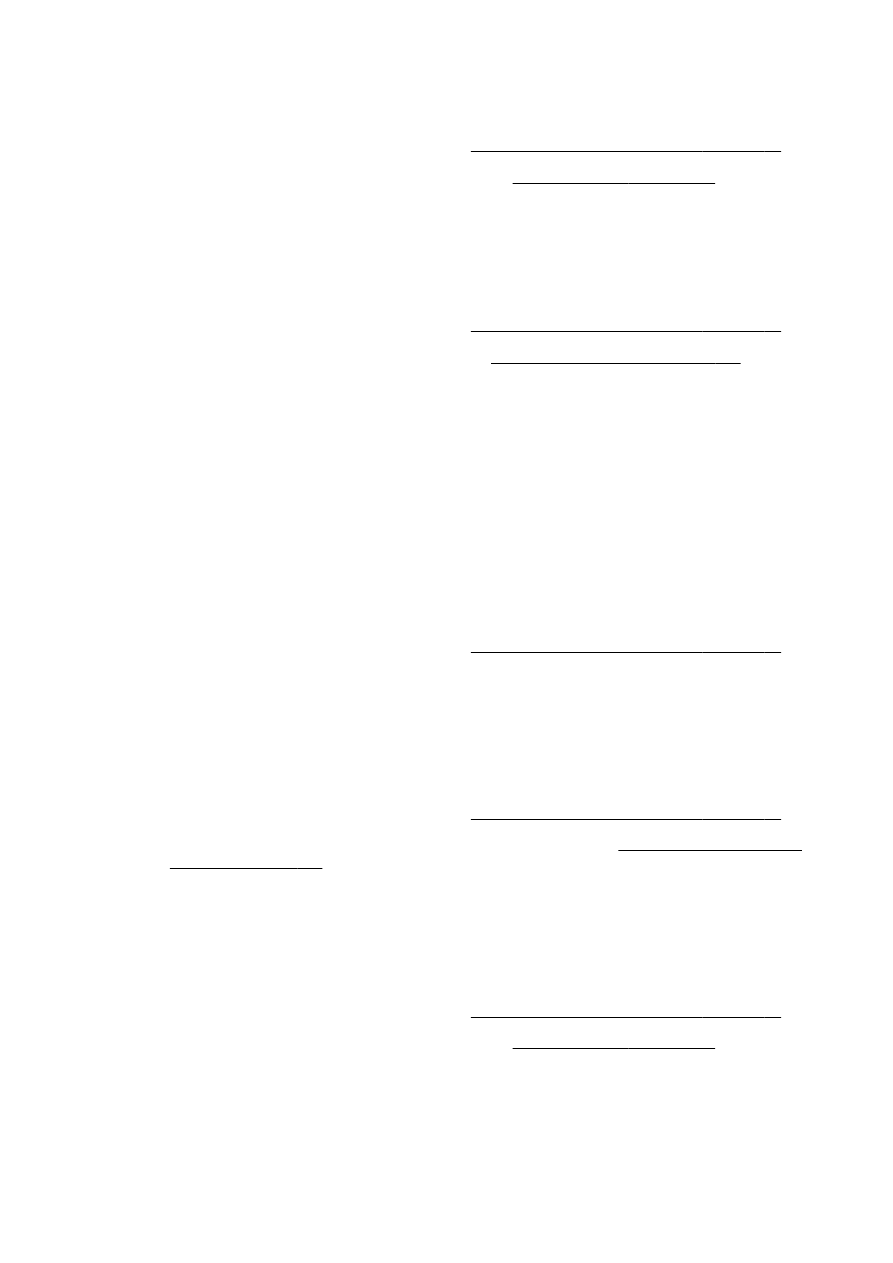
Per eseguire la pulizia della testina di stampa da HP Utility (OS X)
1.
Caricare carta normale bianca nuova in formato Letter, A4, o Legal nel vassoio di alimentazione
principale. Per maggiori informazioni, vedere Caricare carta di formato standard a pagina 24.
2.
Aprire HP Utility. Per maggiori informazioni, vedere HP Utility (OS X) a pagina 117.
3.
Nella sezione Informazioni e supporto fare clic su Pulizia delle testine di stampa.
4.
Fare clic su Pulisci, quindi seguire le istruzioni visualizzate.
Per pulire la testina di stampa dal server Web incorporato (EWS)
1.
Caricare carta normale bianca nuova in formato Letter, A4, o Legal nel vassoio di alimentazione
principale. Per maggiori informazioni, vedere Caricare carta di formato standard a pagina 24.
2.
Aprire l'EWS. Per maggiori informazioni, vedere Server Web incorporato a pagina 118.
3.
Fare clic sull'icona Strumenti nel Dock e quindi su Casella degli strumenti qualità di stampa nella
sezione Utility.
4.
Fare clic su Pulisci testina di stampa e seguire le istruzioni visualizzate sullo schermo.